問題
- ESET HOME Web インターフェースから ESET HOME のパスワードをリセットする
- ESET HOMEアプリケーションでESET HOMEのパスワードをリセットする
- パスワードの再設定方法を記載したメールが届きません。
解決方法
ESET HOME Web インターフェイスから ESET HOME のパスワードをリセットします。
-
ESETHOME Lost Password を開きます。
-
電子メール] フィールドに、ESET HOME への登録に使用した電子メール アドレスを入力し、[送信] をクリックします。
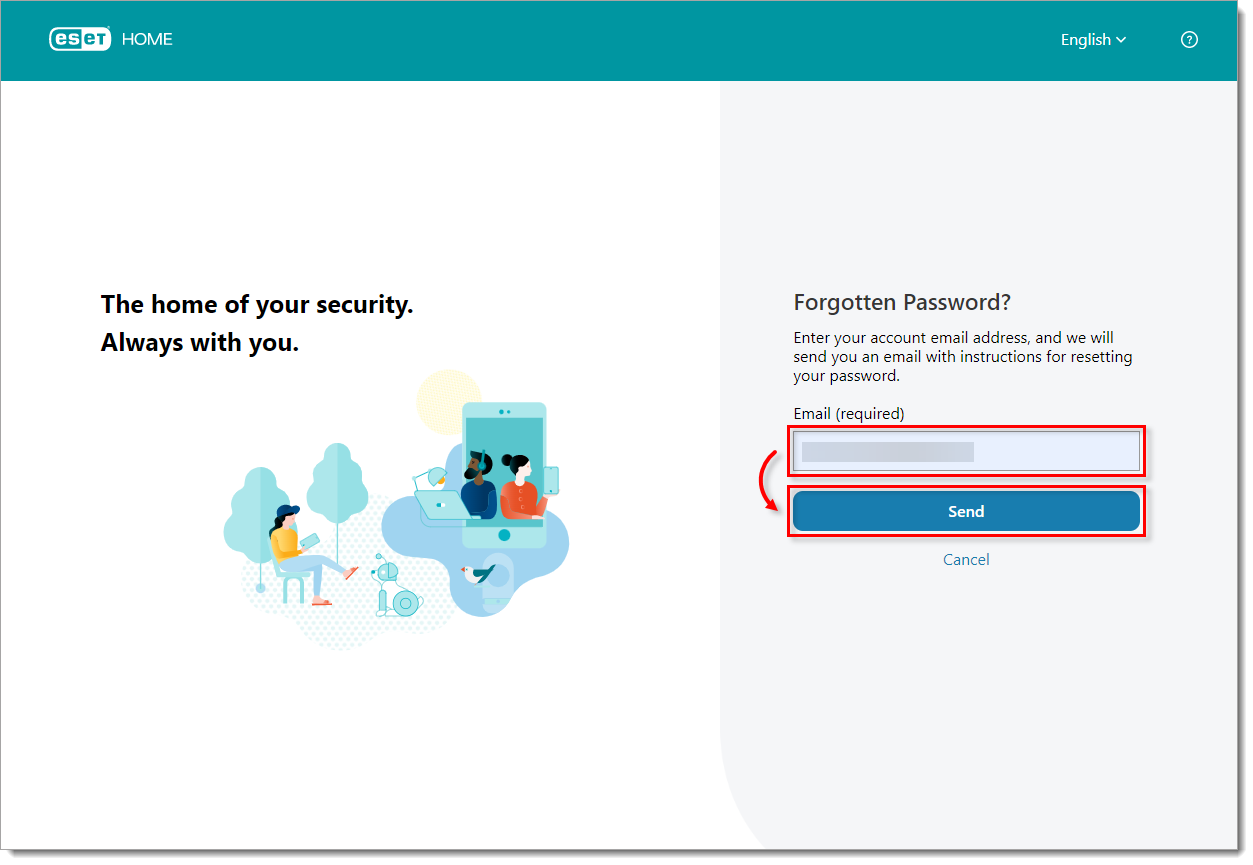
図 1-1 れます
クリックすると新しいウィンドウで拡大表示さ -
アカウントへのリンクと、ESET HOME アカウントのパスワードをリセットする方法が記載された電子メール メッセージが届きます。パスワードのリセット] をクリックします。
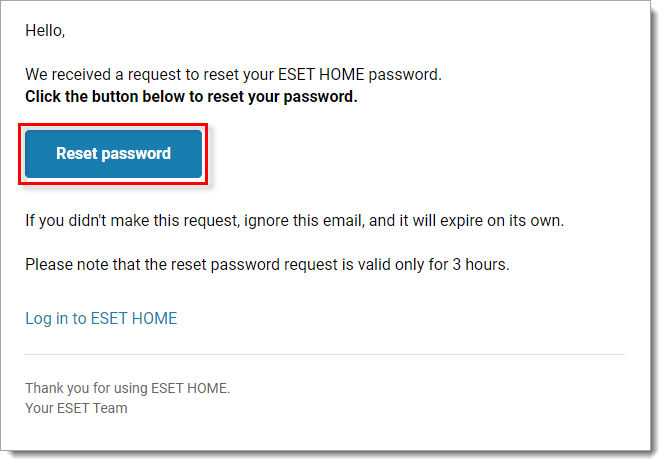
図 1-2 されます
クリックすると新しいウィンドウで拡大表示 -
ESET HOME ウェブサイトにリダイレクトされます。パスワード] フィールドに新しいパスワードを入力し、[変更の確認] をクリックします。
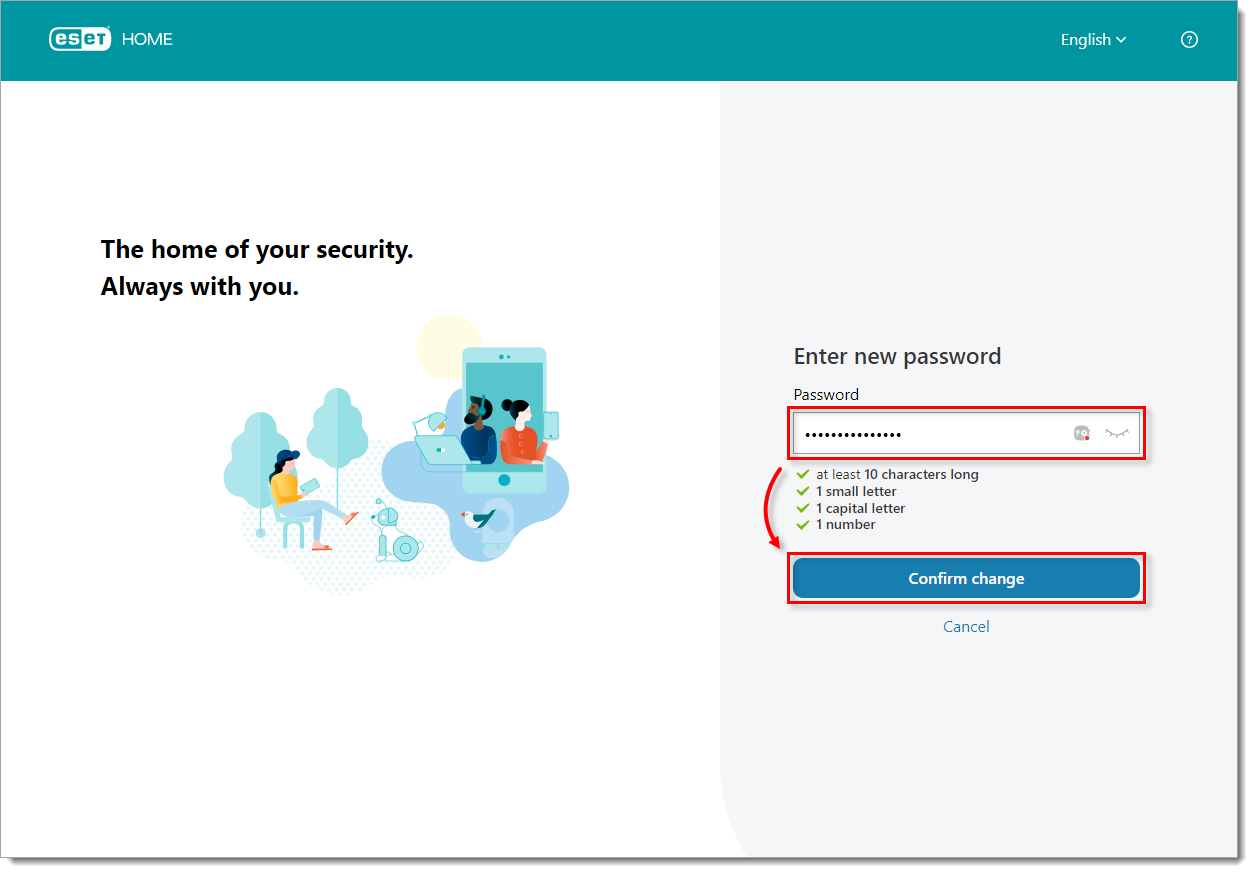
図 1-3 されます
クリックすると新しいウィンドウで拡大表示 -
パスワードの変更を確認する電子メールが、ESET HOME の電子メールに送信されます。
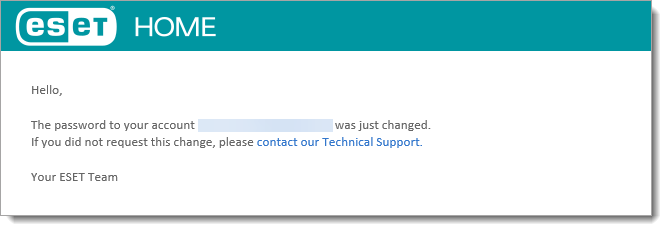 図
図1-4 クリックすると新しいウィンドウで拡大表示されます - これで、新しいパスワードを使用して ESET HOME アカウントにログインできます。
ESET HOME アプリケーションから ESET HOME パスワードをリセットする
-
ESET HOME アプリケーションを開き、「ログイン」をタップします。
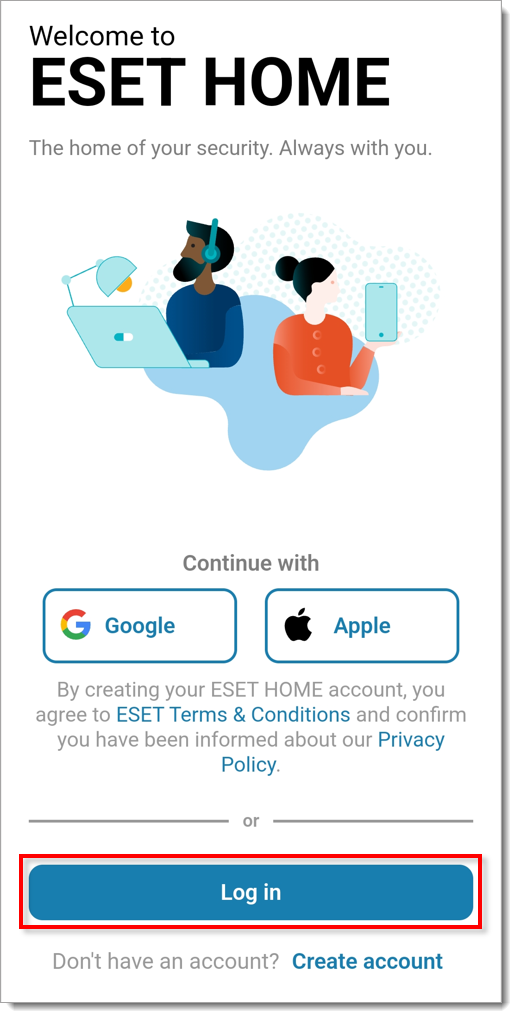
図 2-1 されます。
クリックすると新しいウィンドウで拡大表示 -
パスワードを忘れました」をタップします。
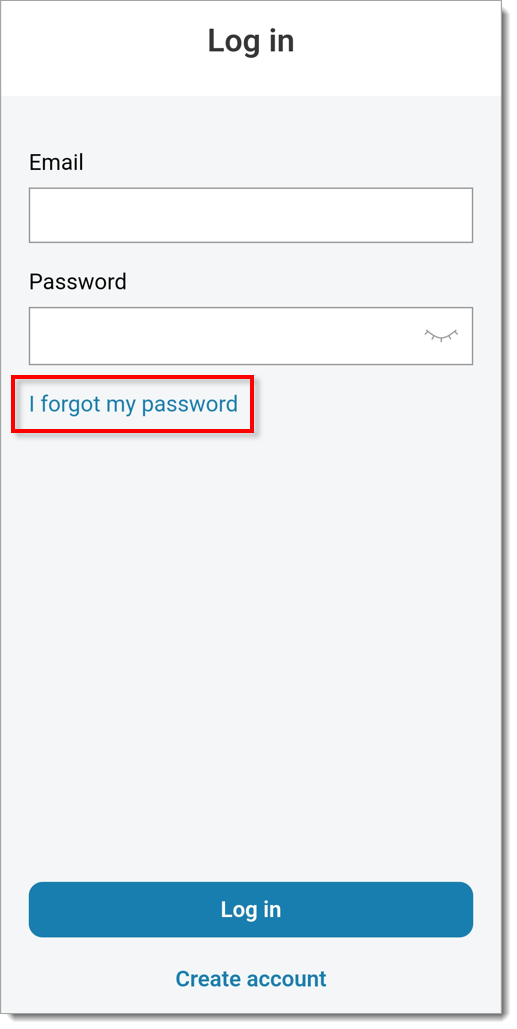 図
図2-2 すると新しいウィンドウで大きく表示されます。
クリック -
電子メール 」フィールドに、ESET HOME に登録する際に使用した電子メールアドレスを入力し、「送信」をタップします。
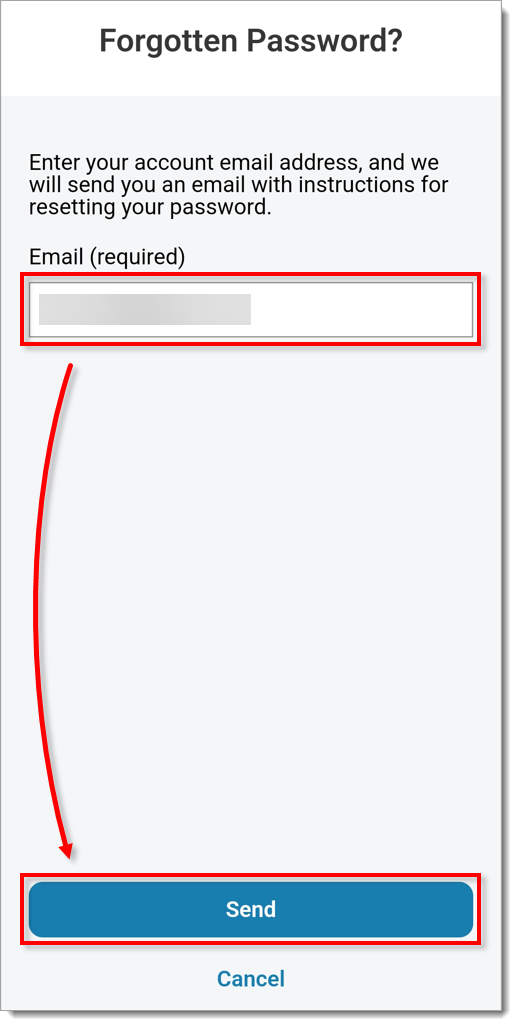 図
図2-3 すると新しいウィンドウで大きく表示されます。
クリック -
アカウントへのリンクと、ESET HOME アカウントのパスワードをリセットする方法が記載された電子メール メッセージが届きます。パスワードのリセット] をタップします。
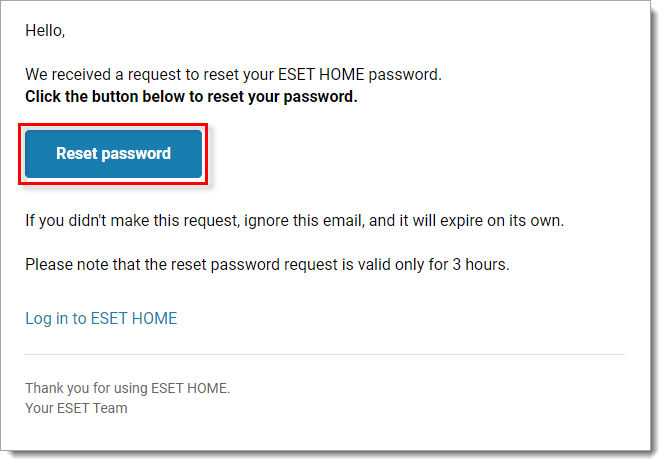
図 2-4 ウィンドウで拡大表示されます。
クリックすると新しい -
ESET HOME ウェブサイトにリダイレクトされます。パスワード] フィールドに 新しいパスワードを入力し、[変更の確認] をタップします。
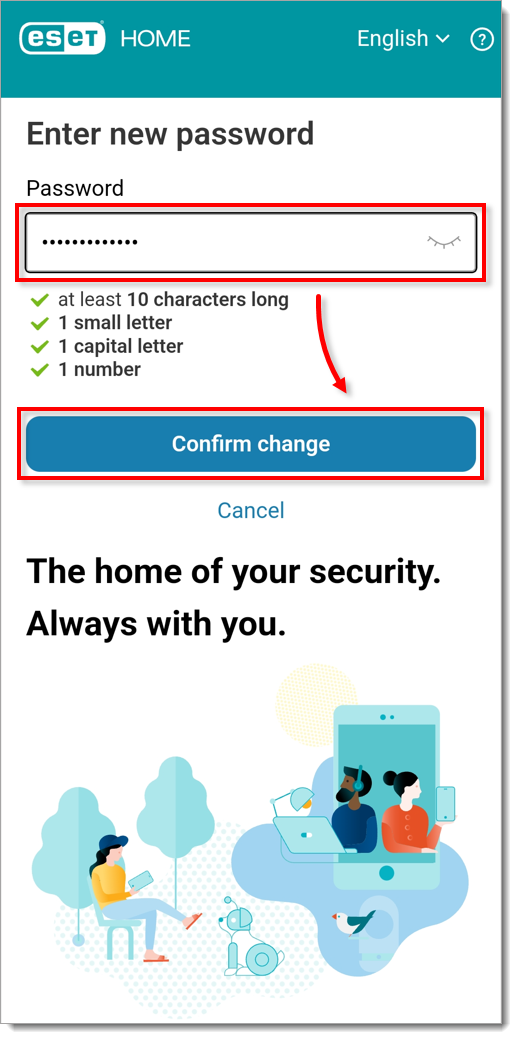
図 2-5 されます。
クリックすると新しいウィンドウで拡大表示 -
パスワード変更を確認する電子メールメッセージが、ESET HOME の電子メールに送信されます。
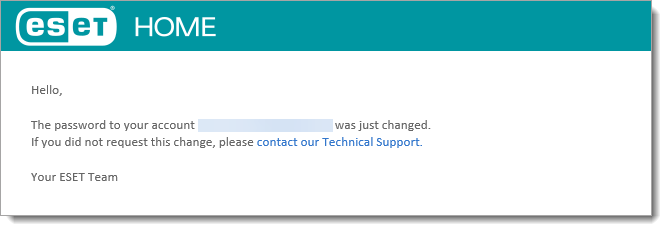 図
図2-6 クリックすると新しいウィンドウで拡大表示されます -
ESET HOME アプリケーションに戻り、新しい認証情報でログインできます。
パスワードのリセット方法を記載した電子メールが届きません。
以下のいずれかの手順を実行してください:
- ESET HOME の登録時または ESET 盗難防止機能の有効化時に使用した電子メール アドレスを入力したことを確認してください。セキュリティ上の理由から、ESET HOME の Web インターフェイスでは、システムに入力した電子メールアドレスが正しいかどうかはわかりません。
- 以下を確認してください:
- メールアカウントのスパム または迷惑 メールフォルダ
- メールクライアントでinfo@product.eset.comを安全なアドレスとしてホワイトリストに登録またはマークする。
- その他の二次受信フォルダ
- Gmailユーザープロモーションフォルダを チェック
- メールアドレスをもう一度入力し、「送信」をクリックします。製品購入時に使用したメールアドレスを入力していることを確認してください。
- それでも問題が解決しない場合は、ESETテクニカルサポートにお問い合わせください。